メールフォルダ別の添付設定
Biz Plus では、メールボックスのフォルダごとにファイルを添付する際の挙動を設定できるようになっています。
特定の取引先だけは、暗号化ZIP書庫で送信する必要がある、などの業務上必要となる場合に活用できます。
「フォルダの関連付け」設定
Biz Plus リボンメニューの「添付ファイルの保存設定」で、「フォルダの関連付け」をチェックしておきます。
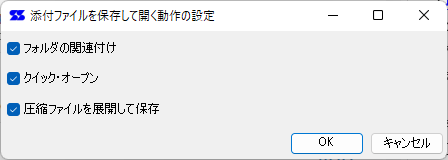
「フォルダの関連付け」が設定されていると、メールにファイルを添付する際にメールボックスの各フォルダに定義されている添付設定に従って添付時の挙動を変更できます。
「フォルダ別の添付方法設定」メニュー
メールフォルダのツリービューにあるフォルダを右クリックして表示されるコンテキストメニューに「フォルダ別の添付方法設定」メニューが追加されています。
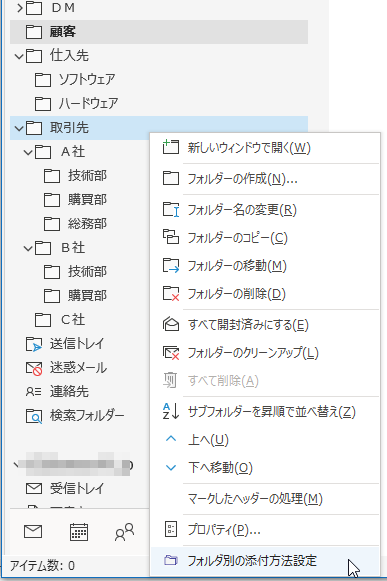
メニュー選択で、選択されたメールフォルダの添付設定が表示されます。
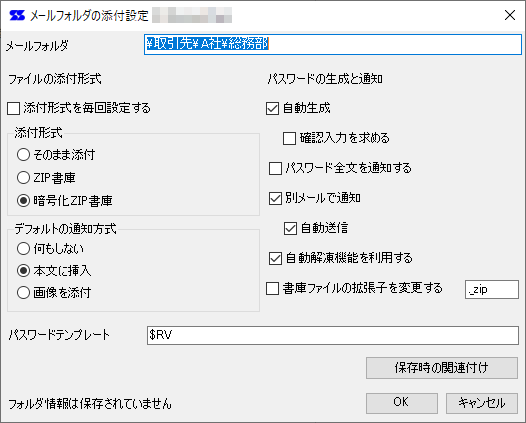
メールフォルダ
選択中のメールフォルダを表示します。
添付形式を毎回設定する
ファイルの添付の都度、添付方法を確認します。
添付形式
選択フォルダで作成されるメールにファイルを添付する場合の挙動を設定します。
そのまま添付:通常の添付動作を行います。
ZIP書庫:ZIP書庫形式で圧縮添付します。
暗号化ZIP書庫:パスワード付きのZIP書庫として暗号化添付します。
デフォルトの通知形式
暗号化ZIP書庫の場合のパスワードを送信先にどのように知らせるのか、を選択します。
何もしない:パスワードを通知しません。送信先との間で事前にパスワードのルールが決められている場合に使用します。
本文に挿入:Biz Plus 設定メニューの「パスワードの通知方法」で決められた方法で本文に挿入して通知します。
画像を添付:Biz Plus 設定メニューの「パスワードの通知方法」で決められた方法で本文に挿入して通知します。
パスワード生成と通知
添付形式が「暗号化ZIP書庫」の場合に生成するパスワードのルールと通知に関する設定を定義します。
自動生成
Biz Plus 設定メニューの「パスワードの生成方法」で決められた方法でパスワードを生成します。
確認入力を求める
パスワードを自動生成しない場合のパスワード入力時に、確認のためパスワードを2回入力するようにします。
パスワード全文を通知する
パスワードテンプレートの一部に$RV(ランダム文字列)が含まれる場合でもすべてのパスワードを通知します。
※テンプレートが $RVを含む文字列の組み合わせだった場合、全文を通知しない設定では $RVに該当する部分のみが通知されます。
詳細は「パスワードの通知方法」を参照してください。
別メールで通知
パスワードの通知メールを別のメールとして自動的に作成します。
自動送信
別メールで通知されるパスワードの通知メールを確認することなく自動的に送信します。
自動送信されたメールは「送信済みアイテム」で確認できます。
※別メールの自動送信を有効にするには、Biz Plus 設定「その他の設定」-「添付ファイル設定オプション」で、「□別メールのパスワード通知で、自動送信を許可する」オプションをチェックしておく必要があります。
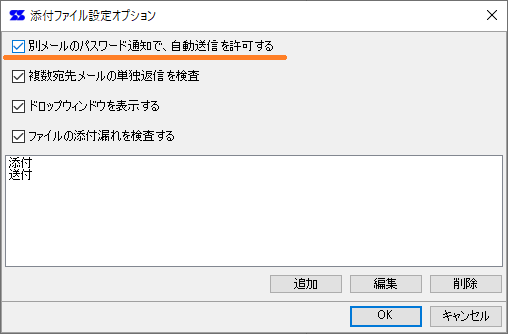
自動解凍機能を利用する
組織内で、メールに添付された暗号化ZIP書庫をパスワードを入力せずに自動的に展開して保存できる機能を利用します。
書庫ファイルの拡張子を変更する
受信側のメール環境で制限される場合などに、ファイルの拡張子を変更して添付するようにします。
拡張子入力欄に、変更するファイル拡張子を入力してください。(ピリオドは不要です)
パスワードテンプレート
パスワードの生成ルールを設定します。詳細は「パスワードの作成方法」を参照してください。
保存時の関連付け
添付ファイルを保存する際の設定については、「フォルダの関連付け」を参照してください。
消去
フォルダに関連付けられた定義情報を削除します。
フォルダの関連付けには、添付ファイル保存時の設定も含まれていますが、そちらも同時に削除されます。
フォルダ階層の自動判定
「メールフォルダ別の添付設定」は、フォルダ階層をさかのぼって上位フォルダから引き継ぐようになっています。
詳細は、「フォルダの関連付け」を参照してください。
 Seasoft Corporation
Seasoft Corporation
 パーソナル
パーソナル プロフェッショナル
プロフェッショナル